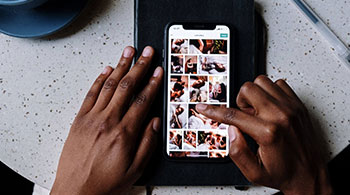
چرا اسپیکر آیفونم کار نمیکنه؟ مشکل از کجاست؟
همهمون یه وقتایی با این مشکل روبرو شدیم که اسپیکر آیفونمون کار نمیکنه و هیچ صدایی ازش نمیاد. قبل از اینکه فکر کنید اسپیکر گوشیتون خراب شده و باید عوض بشه، یه کم صبر کنید! خیلی وقتا مشکل خیلی سادهتر از این حرفهاست و راحت حل میشه. تو این مطلب، به بررسی دلایل کار نکردن اسپیکر آیفون و راه حلهای مختلف برای رفع این مشکل میپردازیم. با ما همراه باشید!
مشکل همیشه سخت افزاری نیست!
یکی از مشکلات آزاردهندهای که میتونه به دلایل مختلف تو گوشیهای آیفون به وجود بیاد، مشکل کار نکردن اسپیکر گوشی هست. تصور کنید یه موزیک رو تو آیفونتون پخش میکنید یا یه ویدیو رو نگاه میکنید ولی هیچ صدایی از گوشی نمیاد! تو این موقعیت باید چیکار کرد؟ آیا اسپیکر گوشی خراب شده و باید تعمیر بشه؟ خوشبختانه کار نکردن اسپیکر آیفون همیشه به معنای وجود مشکل سخت افزاری نیست و گاهی وقتا عوامل دیگهای هم میتونن باعث این مشکل بشن.
با ما همراه باشید تا مشکلتون رو حل کنیم!
تو این مطلب، همه دلایل محتمل رو بررسی میکنیم تا بتونید به راحتی مشکل کار نکردن اسپیکر آیفونتون رو حل کنید. با ما همراه باشید!

دلیل کار نکردن اسپیکر آیفون
از کار افتادن اسپیکر آیفون میتواند تجربه ناخوشایندی باشد، اما همیشه به معنای خرابی سختافزاری نیست. در بسیاری از موارد، مشکل با انجام چند راهکار ساده قابل حل است. در این بخش، به طور گام به گام به بررسی دلایل احتمالی و راههای رفع مشکل کار نکردن اسپیکر آیفون میپردازیم:
بررسی وضعیت دکمه سایلنت
دکمه سایلنت را بررسی کنید: در اولین قدم، مطمئن شوید که دکمه فیزیکی سایلنت در لبه کناری آیفون در حالت خاموش قرار دارد. این دکمه را به دقت بررسی کنید، زیرا ممکن است به طور تصادفی فعال شده باشد.
کنترل سنتر را چک کنید: برای اطمینان بیشتر، کنترل سنتر آیفون را باز کنید و وضعیت آیکون سایلنت را بررسی کنید. اگر آیکون نارنجی باشد، حالت سایلنت فعال است و باید آن را خاموش کنید.
تنظیم میزان صدا
دکمههای تنظیم صدا را بررسی کنید: ممکن است صدای آیفون شما به طور ناخواسته خیلی کم شده باشد. دکمههای فیزیکی تنظیم صدا را فشار دهید و مطمئن شوید که صدا در سطح مناسبی قرار دارد.
کنترل سنتر را بررسی کنید: در کنترل سنتر، نوار لغزنده صدا را بررسی کنید و مطمئن شوید که صدا کم نیست.
اگر بنا به هر دلیل احساس کردید دکمه ولوم (Volume) گوشی درست کار نمیکند از طریق منوی تنظیمات آیفون وارد مسیر Settings > Sounds & Haptics شوید و در اسلایدری که برای تنظیم شدت صدای گوشی در این قسمت ارائه شده است، شدت صدا را روی حالت ماکسیمم قرار دهید. اگر همچنان هیچ صدایی از سمت آیفون شما پخش نشد، مشکل از دکمه افزایش صدا یا خفه بودن صدای گوشی نیست و باید از راه حل های بعدی برای رفع مشکل کار نکردن اسپیکر آیفون کمک بگیرید.

اطمینان از فعال نبودن ایرپلی و اتصال به دیگر گجتها
اگه این اتصال فعال باشه، ممکنه صدا از اون دستگاه پخش بشه و ما فکر کنیم اسپیکر گوشیمون مشکل داره. مثلاً فرض کن گوشیتو به اپل تیوی وصل کردی، صدا از تلویزیون میاد. اگه صدای تلویزیون بسته باشه یا یه مشکلی داشته باشه، ممکنه فکر کنی اسپیکر آیفونت خرابه!
برای اینکه مطمئن بشی مشکل از ایرپلی نیست، این کارا رو انجام بده:
- مرکز کنترل رو باز کن: از پایین صفحه نمایش به سمت بالا بکش (تو آیفونهای دکمهدار) یا از گوشه بالایی سمت راست صفحه نمایش به سمت پایین بکش (تو آیفونهای بدون دکمه هوم).
- ایرپلی رو چک کن: تو مرکز کنترل، دنبال گزینه ایرپلی بگرد. اگه روشن باشه و اسم یه دستگاه زیرش نوشته شده باشه، یعنی گوشیت به اون دستگاه وصله.
- ایرپلی رو خاموش کن: روی گزینه ایرپلی بزن و بعد گزینه “اسپیکر آیفون” رو انتخاب کن تا صدا دوباره از اسپیکر گوشیت پخش بشه.
یه چندتا نکته باحال دیگه
بلوتوث رو هم چک کن: علاوه بر ایرپلی، اتصال بلوتوث به دستگاههای دیگه مثل هدفون یا بلندگو هم میتونه باعث قطع شدن صدای اسپیکر آیفون بشه. تو مرکز کنترل، گزینه بلوتوث رو هم یه نگاهی بنداز و اگه لازم بود خاموشش کن.
یه بار گوشیتو خاموش روشن کن: بعضی وقتا یه خاموش روشن کردن ساده میتونه مشکلات نرمافزاری کوچیک رو که باعث کار نکردن اسپیکر شدن، حل کنه.
تو بخشهای بعدی، بقیه دلایل کار نکردن اسپیکر آیفون و راهحلهاشون رو هم بهت میگم.
هندزفری بلوتوث و دستگاههای دیگه رو هم چک کن!
یه چیز دیگه که ممکنه باعث بشه فکر کنی اسپیکر آیفونت خرابه، اینه که گوشیت به یه دستگاه بلوتوثی وصل باشه. دقیقا همونطور که تو بخش قبلی در مورد ایرپلی گفتیم، اگه آیفونت از طریق بلوتوث به ایرپاد، هندزفری بلوتوث یا هر دستگاه دیگه ای وصل باشه، صدا از اسپیکر گوشیت پخش نمیشه، بلکه از اون دستگاه پخش میشه.
پس ممکنه دلیل کار نکردن اسپیکر آیفونت همین باشه! شاید گوشیت به یه دستگاه دیگه وصل شده و صدا از اون دستگاه میاد!
برای حل این مشکل و اینکه مطمئن بشی گوشیت به هندزفری بلوتوث یا دستگاه دیگه ای وصل نیست، این کارا رو انجام بده:
- بلوتوث رو خاموش کن: خیلی راحت میتونی از طریق مرکز کنترل، بلوتوث آیفونت رو خاموش کنی. مرکز کنترل رو باز کن و آیکون بلوتوث رو لمس کن تا خاموش بشه.
- دوباره صدا رو چک کن: بعد از اینکه مطمئن شدی بلوتوث خاموشه، دوباره سعی کن صدا رو از آیفونت پخش کنی.
یه نکته مهم
اگه بلوتوث از قبل خاموش بوده، این راه حل به کارت نمیاد. در این صورت باید سراغ بقیه راهها بری که تو بخشهای بعدی بهشون اشاره میکنیم.
تو بخشهای بعدی، بقیه دلایل کار نکردن اسپیکر آیفون و راهحلهاشون رو هم بهت میگم.
یه بار گوشیتو فورس ریستارت کن
یه کار دیگه که میتونه بهت کمک کنه، فورس ریستارت گوشیه. فورس ریستارت یه جور ریستارت سختافزاریه که باعث میشه برای چند لحظه ارتباط بین باتری و بقیه قطعات گوشی قطع بشه و دستگاه دوباره راهاندازی بشه. اینجوری خیلی از باگهایی که تو عملکرد گوشی به وجود اومدن و موقتی هستن، حل میشه. خیلی وقتا فورس ریستارت مشکل کار نکردن اسپیکر آیفون رو هم حل کرده.

چطور گوشی رو فورس ریستارت کنیم؟
بسته به مدل آیفونت، یکی از این روشها رو استفاده کن:
آیفون 6s و مدلهای قدیمیتر
- دکمههای هوم (Home) و پاور (Power) رو همزمان فشار بده و نگه دار.
- وقتی لوگوی اپل رو دیدی، انگشتت رو از روی دکمهها بردار.
آیفون 7 و 7 پلاس
- دکمههای پاور (Power) و کاهش صدا (Volume Down) رو همزمان فشار بده و نگه دار.
- وقتی لوگوی اپل رو دیدی، انگشتت رو از روی دکمهها بردار.
آیفون 8 و مدلهای جدیدتر (شامل آیفون X، XS، XR، 11، 12، 13، 14، 15 و 16)
- یه بار دکمه افزایش صدا (Volume Up) رو فشار بده و رها کن.
- یه بار دکمه کاهش صدا (Volume Down) رو فشار بده و رها کن.
- دکمه پاور (Power) رو نگه دار تا لوگوی اپل رو ببینی.
بعد از ریستارت
بعد از اینکه گوشیت ریستارت شد و دوباره روشن شد، یه بار دیگه عملکرد اسپیکرشو چک کن. به احتمال زیاد مشکل صدا حل شده و اسپیکرها میتونن صدا رو پخش کنن. اما اگه هنوز مشکل داشت، باید سراغ بقیه راهها بری که تو بخشهای بعدی بهشون اشاره میکنیم.
نکات مهم
فورس ریستارت اطلاعات گوشیتو پاک نمیکنه، پس نگران نباش.
اگه گوشیت خیلی هنگ کرده و به هیچ کدوم از دکمهها جواب نمیده، یه کم صبر کن و دوباره سعی کن.

یه بار گوشیتو فکتوری ریست کن! (البته با احتیاط!)
رفیق، یه راه دیگه که ممکنه جواب بده، فکتوری ریست گوشیه. فکتوری ریست باعث میشه تمام تنظیمات آیفونت به حالت اول کارخونه برگرده و خب خیلی از باگها و مشکلاتش هم حل بشه. پس ممکنه مشکل کار نکردن اسپیکر آیفونت هم با این کار حل بشه.
خیلی مهمه! قبل از فکتوری ریست، این کارا رو انجام بده:
- یه بکاپ از اطلاعاتت بگیر: چون فکتوری ریست باعث پاک شدن همه اطلاعاتت میشه، حتما قبلش یه بکاپ ازشون بگیر.
- قابلیت Find My iPhone رو خاموش کن: برای اینکه بعد از فکتوری ریست با قفل آیکلود (Activation Lock) مواجه نشی، حتما قبلش قابلیت Find My iPhone رو تو گوشیت خاموش کن.
- حالا چطوری فکتوری ریست کنی؟
- برو به Settings > General > Reset.
- گزینه Erase All Content and Settings رو انتخاب کن.
- تو منوی کشویی که میاد، این گزینه رو تایید کن.
- بعد از اینکه گوشیت ریستارت شد و مراحل راهاندازی اولیهاش رو انجام دادی، یه بار دیگه عملکرد اسپیکرش رو چک کن.
به احتمال زیاد مشکل کار نکردن اسپیکر آیفونت حل میشه.
حتما قبل از شروع آن یک بکاپ آیفون تهیه کنید. ضمنا برای عدم مواجه شدن با قفل آیکلود (Activation Lock) حتما قبل از انجام فکتوری ریست قابلیت Find My iPhone را در گوشی غیر فعال کنید.
یه نکته مهم
فکتوری ریست آخرین راهه. قبل از اون، حتما بقیه راهها رو امتحان کن.
تو بخشهای بعدی، بقیه راهها و یه سری نکات مهم دیگه رو هم بهت میگم.

چرا اسپیکر سمت چپ آیفون کار نمیکنه؟
یه سوالی که خیلی از کاربرا میپرسن اینه که چرا اسپیکر سمت چپ آیفونشون کار نمیکنه. باید بهت بگم که تو خیلی از مدلهای آیفون، اون “اسپیکر” سمت چپ، در واقع یه میکروفونه، نه اسپیکر!
میکروفون یا اسپیکر؟
خیلی از آیفونها دوتا “سوراخ” کنار پورت شارژشون دارن. یکیشون اسپیکره که صدای گوشی از اون پخش میشه، و اون یکی میکروفونه که صدای شما رو برای مکالمه و ضبط صدا میگیره.
چطوری بفهمیم کدوم اسپیکره؟
خیلی راحته! یه آهنگ یا یه ویدیو پخش کن و انگشتت رو روی یکی از اون سوراخها بذار. اگه صدا قطع شد، اون سوراخی که انگشتت روش گذاشتی اسپیکره. اون یکی میکروفونه.
مشکل میکروفون؟ راه حلهاش اینجاست:
اگه مطمئنی که میکروفونت کار نمیکنه (یعنی صدای شما تو تماسها و ضبط صدا نمیره)، این کارا رو امتحان کن:
- گوشیتو ریستارت کن: یه بار گوشیتو خاموش روشن کن. خیلی وقتا مشکلات نرمافزاری کوچیک با همین کار حل میشه.
- قابلیت Noise Cancellation رو خاموش کن: این قابلیت گاهی وقتا باعث مشکل تو میکروفون میشه. برای خاموش کردنش برو به Settings > Accessibility > Audio/Visual و گزینه Noise Cancellation رو خاموش کن.
- میکروفون رو تمیز کن: یه برس نرم یا یه دستمال خشک بردار و میکروفون رو به آرومی تمیز کن. ممکنه یه گرد و خاک کوچیک جلوی میکروفون رو گرفته باشه.
- یه برنامه ضبط صدا رو امتحان کن: یه برنامه ضبط صدا باز کن و یه صدایی رو ضبط کن. اگه صدا ضبط نشد، مشکل جدیتره و باید به یه تعمیرکار نشون بدی.
اگه هیچ کدوم از این راهها جواب نداد
اگه هیچ کدوم از این راهها جواب نداد، به احتمال زیاد مشکل سختافزاریه و باید به یه تعمیرکار ماهر نشون بدی.
مشکل سختافزاریه؟ بده یه تعمیرکار ماهر درستش کنه!
اگه همه راههای قبلی رو امتحان کردی و هنوز مشکل اسپیکر آیفونت حل نشده، به احتمال زیاد مشکل یه چیز دیگه است و به قطعات سختافزاری گوشی مربوط میشه. تو این حالت، بهتره یه تعمیرکار خوب و با تجربه گوشیتو بررسی کنه و مشکل رو حل کنه.
⚠️ خیلی مهمه!
گوشیتو دست هر کسی نده: آیفونها خیلی ظریف و حساسن. تعمیرشون کار هر کسی نیست. حتما گوشیتو به یه تعمیرکار ماهر و با تجربه بده که تو کارش حرفهای باشه و قطعات اصلی استفاده کنه.
دنبال گارانتی باش: یه تعمیرکاری رو انتخاب کن که بعد از تعمیر، یه ضمانت بهت بده که اگه دوباره مشکلی پیش اومد، بتونی بهش مراجعه کنی.
یه نکته مهم دیگه
قبل از اینکه گوشیتو به تعمیرکار بدی، حتما یه بار دیگه همه راهها رو که تو بخشهای قبلی گفتم رو دوباره بررسی کن. شاید مشکل خیلی ساده باشه و نیازی به تعمیر نباشه.




